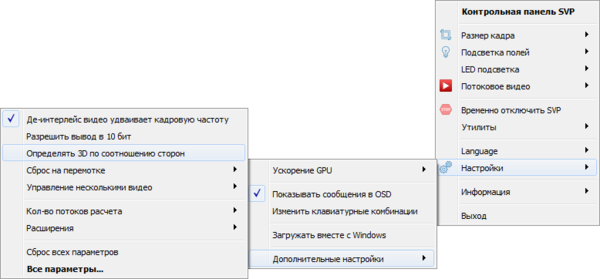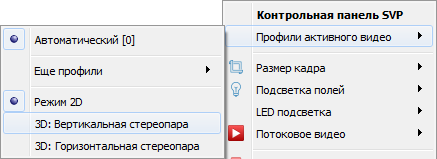Другие функции
Просмотр 3D видео
SVP поддерживает 3D (стерео) видео в формате стереопары. Стереопары могут быть двух типов:
- «Горизонтальная» или «side-by-side»: два ракурса стереопары расположены в кадре слева направо.
- «Вертикальная» или «over-under»: ракурсы расположены сверху вниз.
Для правильной работы всех функций SVP необходимо определить тип стереопары. Это делается автоматически по следующим признакам:
- Наличие специальных меток в имени файла: «3D», «HOU», «SBS» и другие.
- Нестандартное соотношение сторон видео, например, удвоенный Full HD (1920 x 2160). При частом ошибочном включении режима 3D использование этого признака можно отключить. Для этого выключите пункт Определять 3D по соотношению сторон в подменю Настройки → Дополнительные настройки в Главном меню SVP.
Иногда эти признаки не помогают правильно идентифицировать стереопару. Чтобы вручную указать тип, используйте меню Профили активного видео (подробнее см. раздел Использование профиля) или клавиатурную комбинацию Переключение режима 3D:
Поддержка Blu-Ray 3D является экспериментальной и возможна только в проигрывателе Stereoscopic Player.
«Черный список» проигрывателей
Иногда необходимо ограничить работу SVP в некоторых программах. Добавьте такие программы в «черный список».
Например, если перекодировщик видео FFmpeg использует ffdshow в качестве декодера видео, то SVP может включиться в процесс, что приведет к нарушению работы FFmpeg. Поэтому он должен быть внесен в «черный список» SVP.
Некоторые проигрыватели некорректно отображают видео после изменения размера кадра в результате обрезки, масштабирования или добавления подсветки черных полей. Такие проигрыватели также вносятся в «черный список», и для них запрещаются все функции SVP, изменяющие размер кадра видео.
Чтобы сформировать список проигрывателей, в которых должна быть ограничена работа SVP:
- Откройте раздел Внешнее управление в Контрольной панели SVP.
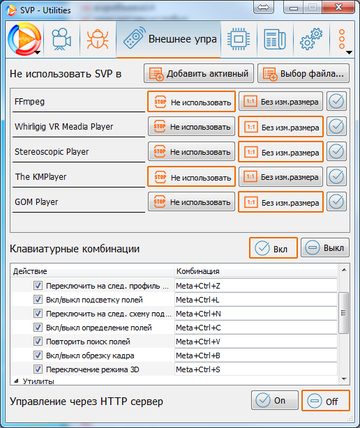
- Для добавления программы:
- Запустите проигрыватель и нажмите на кнопку Добавить активный во время воспроизведения видео.
- Вручную выберите исполняемый файл программы по кнопке Выбор файла.
- Укажите режим ограничения работы:
- Не использовать – для полного запрета работы SVP.
- Без изм. размера – для запрета работы функций SVP, изменяющих размер кадра. Функция увеличения частоты кадров будет по-прежнему доступна.
- Для удаления программы из «черного списка» нажмите на кнопку Использовать все возможности SVP.
Горячие клавиши
«Горячие клавиши» – клавиатурные комбинации для выполнения различных действий. Некоторые комбинации работают только во время воспроизведения видео.
Для просмотра и назначения «горячих клавиш», которые вы можете использовать при работе с SVP:
- Откройте раздел Внешнее управление в Контрольной панели SVP. Внизу раздела отобразится список клавиатурных комбинаций. Вы можете полностью выключить клавиатурные комбинации или выбрать отдельные комбинации и выключить только их.
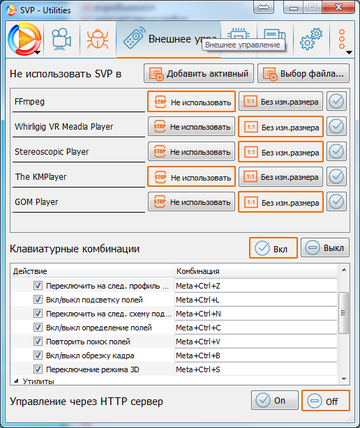
- Выберите интересующее Вас действие:
- Включить или выключить обработку SVP;
- Во время воспроизведения:
- открыть раздел Профили видео для редактирования активного профиля видео;
- переключиться на следующий профиль видео из набора подходящих профилей;
- включить или выключить подсветку черных полей;
- переключиться на следующую схему подсветки черных полей;
- включить или выключить автоматическую обрезку черных полей;
- выполнить повторный анализ наличия черных полей;
- выключить или выключить последний использованный режим обрезки кадра;
- включить или выключить режим обработки видео как стереопары.
- Открыть раздел Производительность в Контрольной панели SVP;
- Включить или выключить тест плавности, см. Утилиты → Тест плавности воспроизведения в Главном меню;
- Расширения - комбинации, задаваемые дополнительными модулями (SVPtube, SVPlight), см. в описании модулей.
- Для изменения комбинации кликните на неё мышкой, затем нажмите на клавиатуре новую комбинацию клавиш. В Windows «Meta» означает «Клавиша Windows».
Внешнее управление
Управлять SVP можно с помощью HTTP REST API, по умолчанию данная функция отключена.
Чтобы включить возможность внешнего управления:
- Откройте раздел Внешнее управление в Контрольной панели SVP.
- В секции Управление через HTTP сервер нажмите на кнопку On, после этого SVP будет ожидать команд на порту TCP номер 9901.
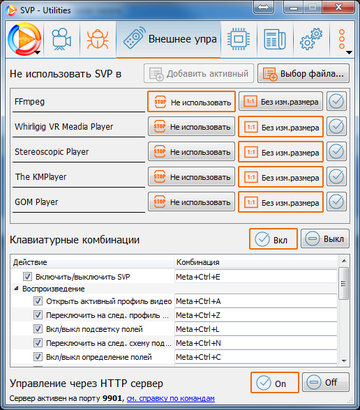
- Для просмотра списка доступных команд нажмите на ссылку см. справку по командам.
- Номер порта можно изменить в разделе Настройки, параметр «main.api.port».